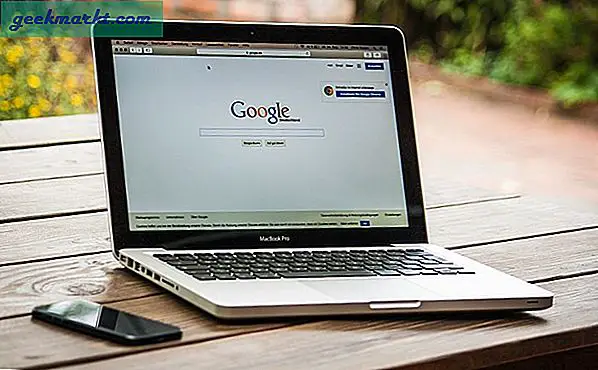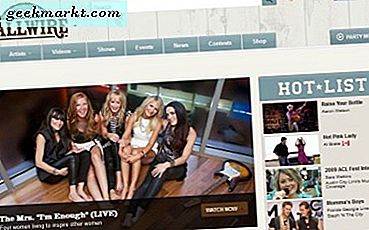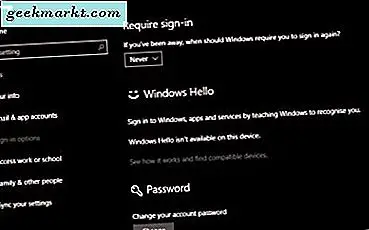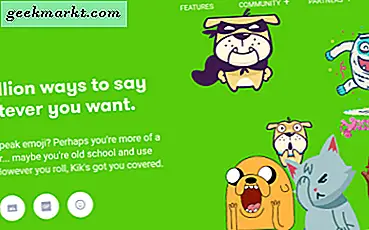Det finns PDF-redigerare tillgängliga för alla plattformar och de finns i alla former och storlekar. Saken är att inte alla av oss letar efter en PDF-redigerare. Många av oss behöver helt enkelt en PDF-kommentator och ett markeringsverktyg som låter oss markera viktiga delar eller lägga till en kommentar / tankar. Detta är verkligen användbart när du läser igenom PDF-filen vid ett senare tillfälle. Du behöver inte gå igenom det hela igen och slösa bort din värdefulla tid.
Istället för att använda betalda PDF-redigerare som erbjuder avancerade funktioner som du inte verkligen behöver eller bryr dig om är det bättre att få en PDF-kommentator och ett markeringsverktyg som hjälper dig just det, markera, kommentera och kommentera. Oavsett om du använder en Android, iPad, Windows eller Mac kommer vi att täcka minst en app för varje. Låt oss börja.
Bästa PDF-kommentar- och markeringsappar
1. PDF-kommentar och markör för Android
Först upp i listan är Xodo PDF Reader och Editor, som är en av de högst rankade, gratis PDF-kommentarerna och markörapparna i Play Store. Anledningen till att Xodo gjorde det till den här listan är att gränssnittet inte bara är funktionellt utan appen har några häftiga funktioner.
Med Xodo är det lika enkelt att kommentera och lägga till kommentarer som att trycka länge var som helst på sidan. En liten ruta dyker upp med alternativ som att lägga till kommentarer, rita former som rutor, cirklar och linjer, markera text med färg, understryka eller slå ut eller helt enkelt skriva in dina tankar. Där Xodo gör saker intressanta är att alla dessa förinställningar är anpassningsbara så att du kan ändra färg, typsnitt och storlek, tjocklek och till och med opacitet medan du använder anteckningsverktyg.
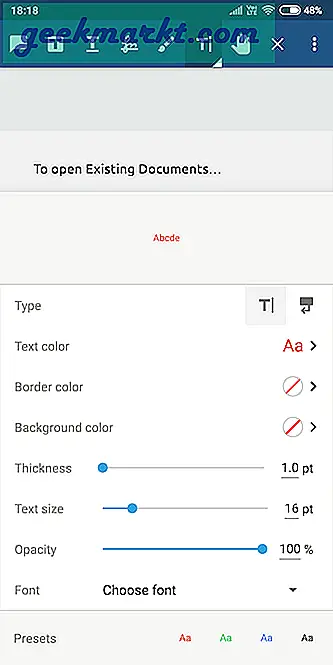
Slutligen kan du lägga till signaturer i dokument eller fylla i formulär direkt på din Android-smartphone. Det finns ett alternativ att lägga till anpassade bilder på sidorna (tänk vattenstämplar) och till och med stämpla dem om det är vad din chef vill att du ska göra.
Om du väljer en bit text kommer Xodo att erbjuda dig att översätta texten på andra språk med hjälp av Google Translate eller hitta dess betydelse med hjälp av den inbyggda ordboken. Mycket användbart när du läser böcker där du ofta hittar ord som ligger utanför din ordförrådsruta.
För människor som gillar att lyssna, inte läsa, men ändå behöver kommentera sina PDF-filer, kommer Xodo med en tal-till-text-funktion som läser det valda ordet högt. Mycket användbart när du inte vet hur ett visst ord uttalas.
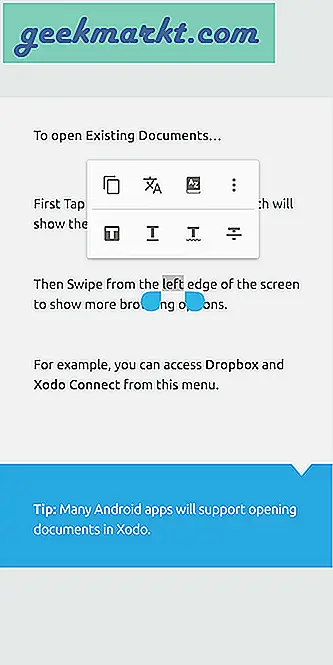
Xodo kommer att ansluta till andra leverantörer av molnlagringstjänster som Dropbox och Google Drive. Du kan sedan använda den för att kommentera och markera PDF-filer i samarbete med andra i realtid. Användbar för studenter som arbetar med ett projekt.
Fördelar:
- Anslut med molnlagringsappar
- Välj typsnitt, storlek, färg
- Infoga eller rita former, storlekar, objekt, bilder, länkar
- Underteckna, fylla i, stämpla formulär, markera, bokmärke, kommentera
- Ordbok och översättare
Nackdelar:
- Ingen
Ladda ner Xodo PDF Reader & Editor (gratis)
2. Bästa PDF-anteckningsapp för iPad
Vid denna tidpunkt vill jag påminna dig om att Xodo, som vi diskuterade ovan för Android, också är tillgängligt på iTunes och förblir en av de bästa PDF-annotator- och markörapparna. Men i iOS finns många andra PDF-annotatorer och en av dem är PDF Expert av Readdle. När du använder ordet "expert" i namnet sätter du genast en hög standard för dig själv. PDF Expert kommer inte att göra dig besviken.
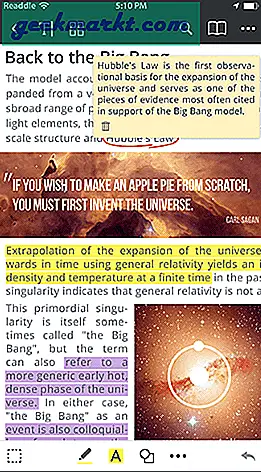
Förutom de vanliga funktionerna som du kan förvänta dig i en robust PDF-kommentator som att lägga till anteckningar och kommentarer, välja typsnitt och färg, markera och fylla och signera formulär, erbjuder PDF Expert anpassade stämplar. Redaktörer kommer gärna att veta att du nu kan skapa vanliga stämplar för att kommentera och ge feedback.
Apple introducerade Apple Pencil i den nya iPad-sortimentet och PDF Expert utnyttjar den till fullo. Du kan använd Apple Pencil eller fingrarna för att rita på sidor och till och med bilder. Slutligen kommer PDF Expert att ansluta och synkronisera data från alla populära molnlagringsplattformar. Med säkerhet i åtanke har PDF Expert möjlighet att inte bara lösenordsskydda dina filer utan också använda Apples dataskyddsfunktion för att kryptera filer och data inom.
PDF Expert kostar dig 9,99 dollar och om du prenumererar med ett köp i appen får du ytterligare funktioner som möjligheten att redigera fulltext och bilder, redigera känslig text, ändra opacitet och lägga till länkar.
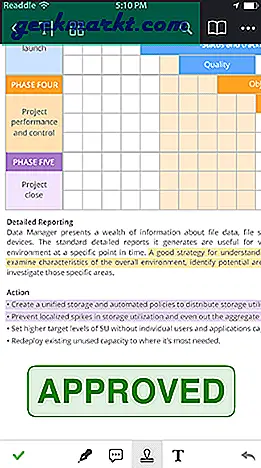
Observera att PDF Expert också finns tillgängligt för MacBooks, vilket kommer att ge mycket konsistens mellan gränssnittet om du ofta befinner dig att växla mellan iPhone, iPad och MacBook.
Fördelar:
- Stöder molnlagring
- Välj typsnitt, storlek, färg
- Minska PDF-filstorlek med kompression
- Infoga eller rita former, storlekar, objekt, bilder, länkar
- Underteckna, fylla i, stämpla formulär, markera, bokmärke, kommentera
Nackdelar:
- Kan vara dyrt för vissa användare
- Det går inte att lägga till länkar utan prenumeration
- Ordbok och översättare saknas
Ladda ner PDF-expert (9,99 USD)
3. PDF-kommentator och markör för Windows
Acrobat skapade PDF-standarden och dess PDF-läsare är inte bara gratis utan också ganska kraftfull. Funktioner som att lägga till anteckningar, kommentarer, ändra typsnitt, storlek och färg finns alla där. Du kan enkelt lägga till frimärken eller skapa och ladda upp din egen skräddarsydda. Att skriva dokument och fylla i formulär var aldrig så enkelt och korrekt.
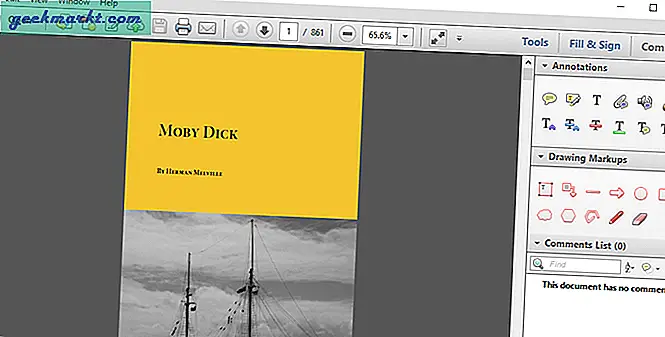
Inte allt är gratis i Adobes värld. Medan du markerar anteckningar, bifogar filer, spelar in ljud är gratis måste du prenumerera på DC Pro-planen, vilket kan vara dyrt för $ 15 / mån, för att låsa upp avancerade redigeringsfunktioner som att skapa och redigera PDF-filer. Under anteckningar ser du ett antal former som du kan infoga men jag kunde inte hitta ett sätt att lägga till mina egna. Du kan dock leka med dess egenskaper för att ändra storlek, färg och mer genom att högerklicka på den.
Slutligen kommer Adobe Acrobat DC Reader med en inbyggd omvandlare för att konvertera PDF-filer till populära MS Office-format som Word och Excel.
Observera att Adobe kommer att be dig ladda ner och installera McAfee antivirus som är markerat som standard.
Fördelar:
- Lätt att använda
- Fyll i, underteckna PDF-filer
- Lägg till anteckningar, kommentarer, former, frimärken
- Bifoga filer, spela in ljud
- Kontrollera typsnitt, storlek, färg,
- Konvertera till MS Office-format
Nackdelar:
- Prenumerationsmodellen är dyr, endast lämplig för företagsanvändare
Ladda ner Adobe Acrobat Reader DC (gratis)
4. PDF-kommentar och markör för macOS
De flesta stora program och appar är plattformskompatibla vilket innebär att alla funktioner vi såg ovan i Adobe Reader DC för Windows också är tillgängliga för macOS-plattformen. Det är i stort sett standardmetoden att läsa och kommentera PDF-filer på Mac-plattformen.
Om du är villig att betala för och behöver avancerade funktioner bör du titta på PDFelement 6 Pro.
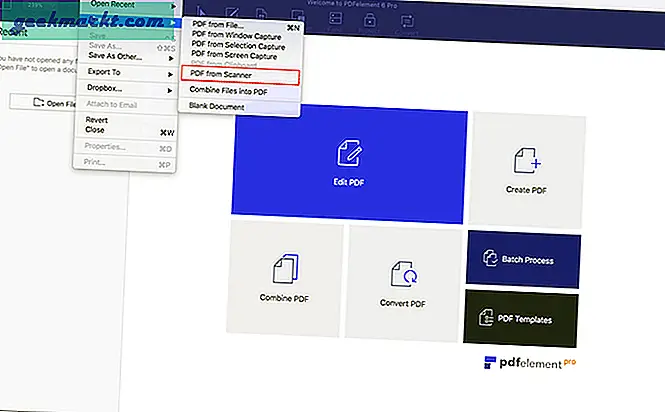
PDFelement 6 Pro är inte bara en läsare och en kommentator utan en fullfjädrad PDF-redigerare. Du kan enkelt lägga till och redigera både text och bilder på sidor. Undertecknande av dokument kan göras med en bild eller genom att rita med handgester. Regelbundna teckensnitts- och textfunktioner som typ, storlek, färg, genomslag och att lägga till anteckningar och kommentarer är ganska mycket standard.
En anmärkningsvärd funktion är OCR som använder vilken du kan konvertera skannade bilder till redigerbara PDF-filer. Bra för studenter och proffs.
Hedersomtalet inkluderar Preview som är gratis och levereras förinstallerat på alla MacBooks. Med Preview är det enkelt att hantera typsnitt, storlek och färg, och du kan använda det för att fylla i formulär. Under testerna hade Preview det svårt att hitta rätt rutor när du fyllde i information. Under menyn Verktyg hittar du Annotera som hjälper dig att lägga till en pratbubbla för att lägga till kommentarer eller kanske anteckningar. Slutligen kan du underteckna dokument och lägga till / ta bort sidor. Förhandsgranskning är tillräckligt bra för de flesta, men om du behöver fler funktioner och lättanvänt gränssnitt finns det mycket bättre alternativ tillgängliga på Mac-datorer.
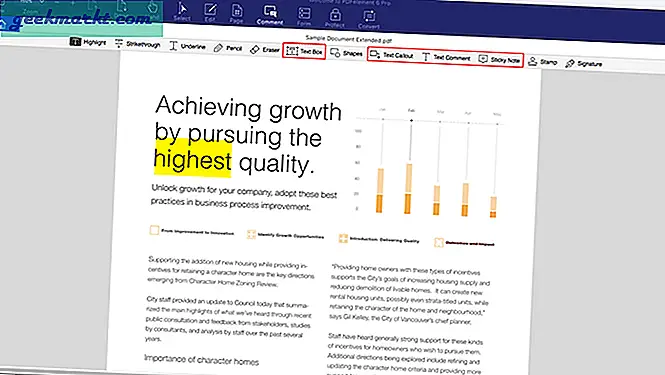
Varför inte Acrobat DC Pro? För samma pris får du fler alternativ och funktioner med PDF Element 6 Pro.
Fördelar:
- Lägg till, redigera bilder, text, länkar
- OCR för skannade bilder till PDF
- Typsnitt, storlek, färg etc.
- Underteckna, fyll i formulär
- Kommentarer, anteckningar, bokmärken
- Konvertera eller exportera till MS Office-format
Nackdelar:
- Prenumerationsmodell
Ladda ner PDFelement 6 Pro (59,95 $)
Vilken är den bästa PDF Annotator-appen?
Som du kan se finns det en viss överlappning. En hel del appar finns tillgängliga på mer än en plattform och det är ett tecken på en bra app. Så du kan använda dem omväxlande hur du vill. Adobe Reader DC finns på både Windows och Mac plus de har också mobilappar. Xodo PDF Editor finns på både iOS- och Android-mobilplattformar. På samma sätt har PDFelement 6 Pro täckt båda de stora operativsystemen. Du kan välja valfritt beroende på ditt personliga användningsfallsscenario och din smak.
Läs också: 8 Bästa PDF Editor för Ubuntu och annan Linux Distro